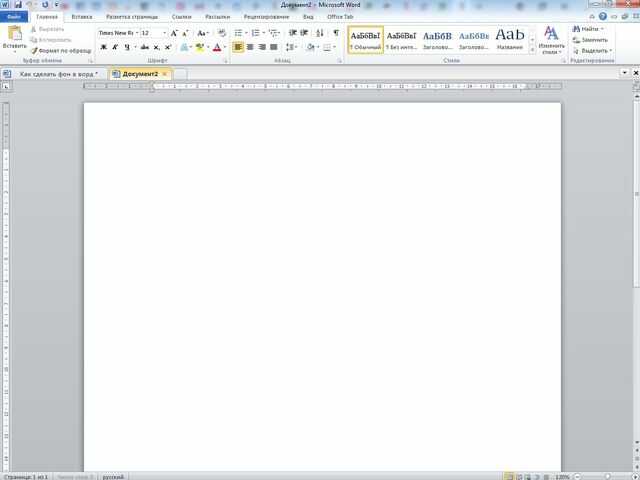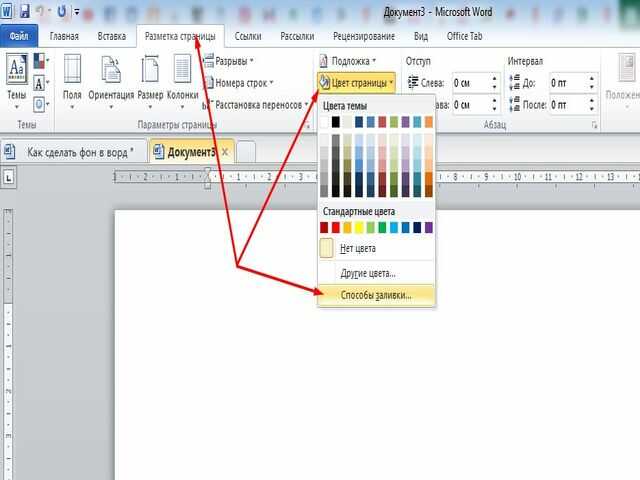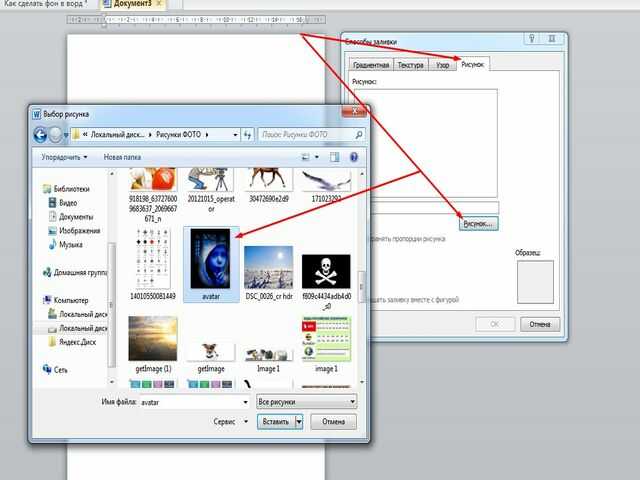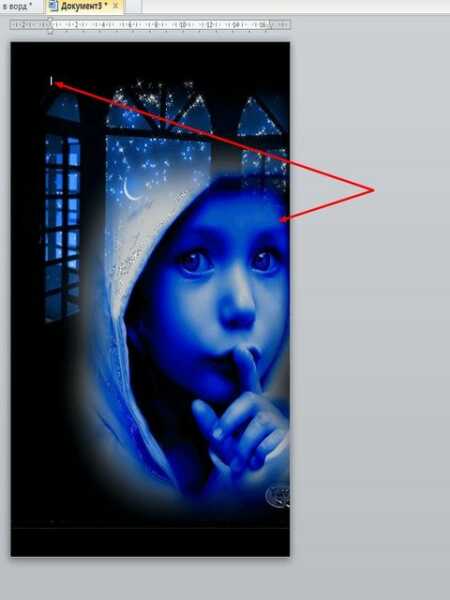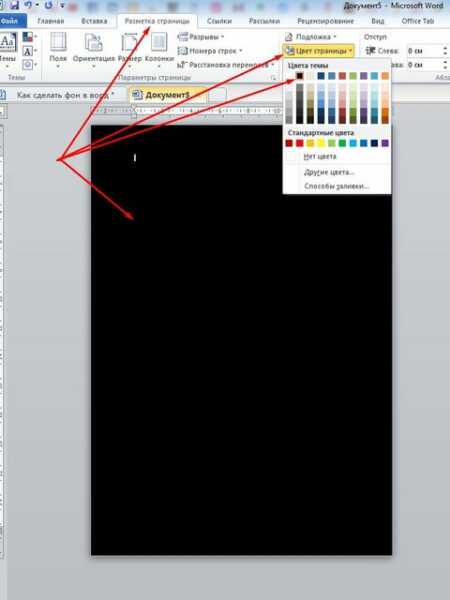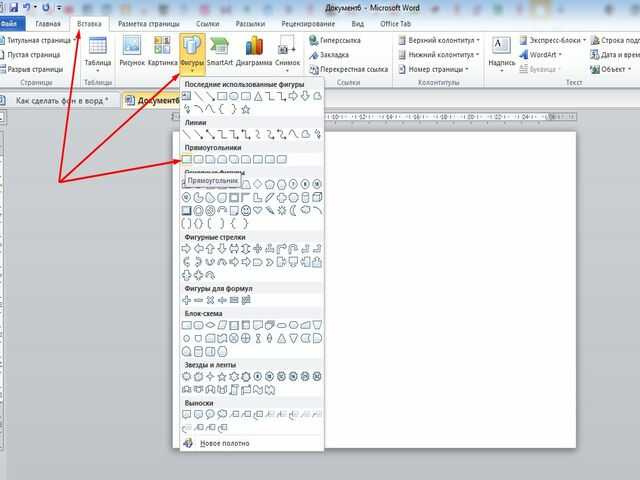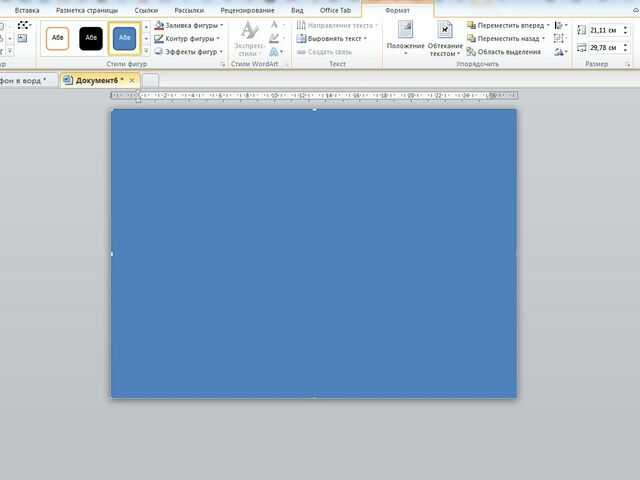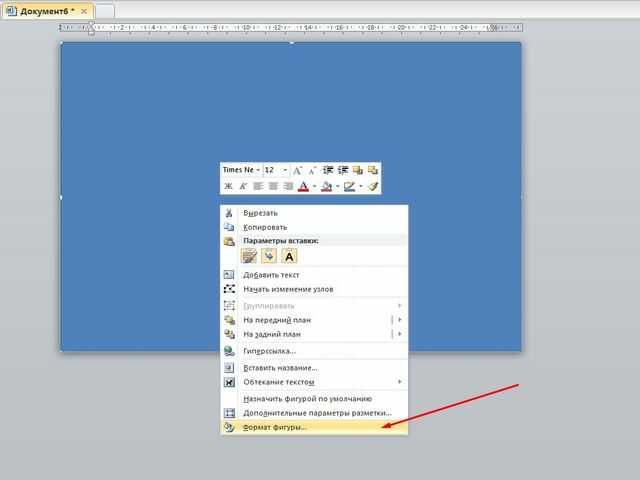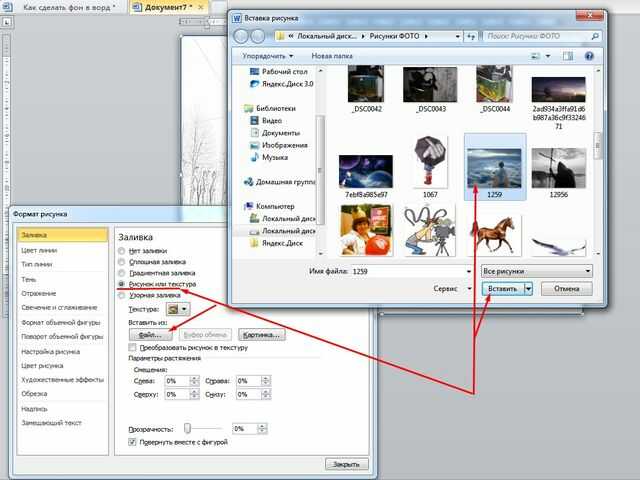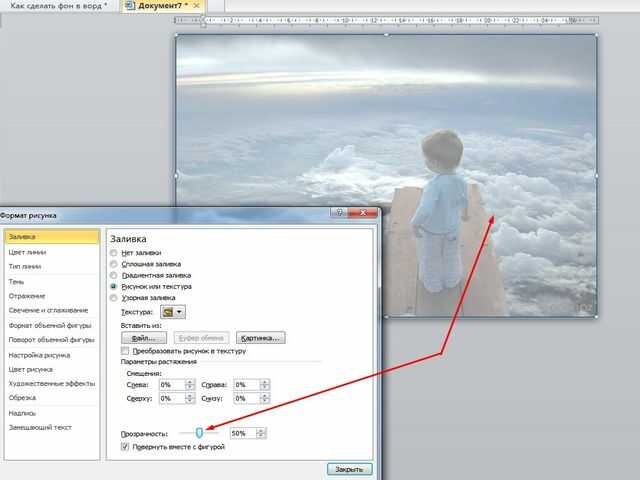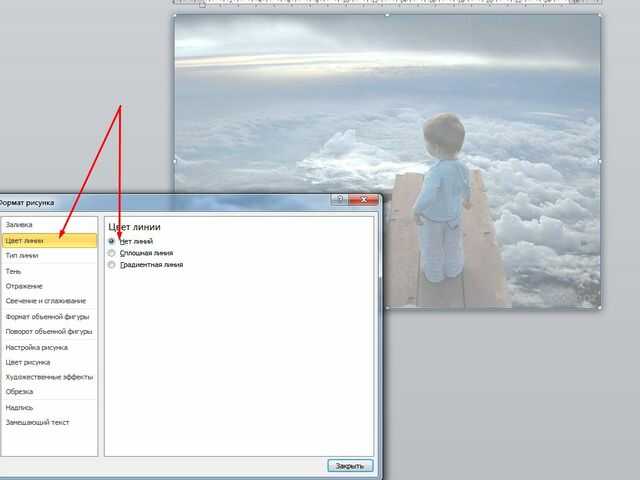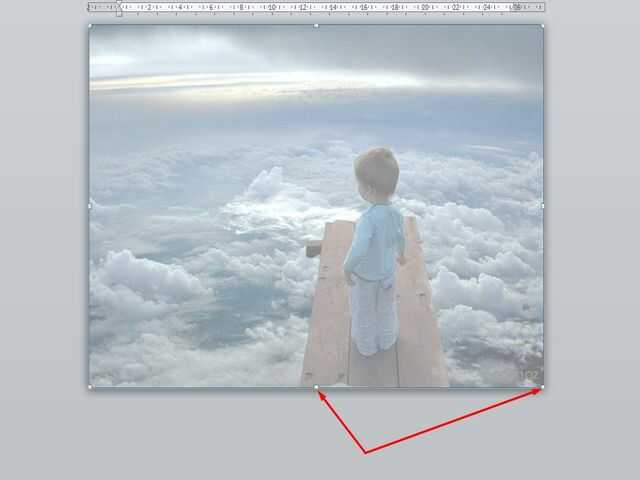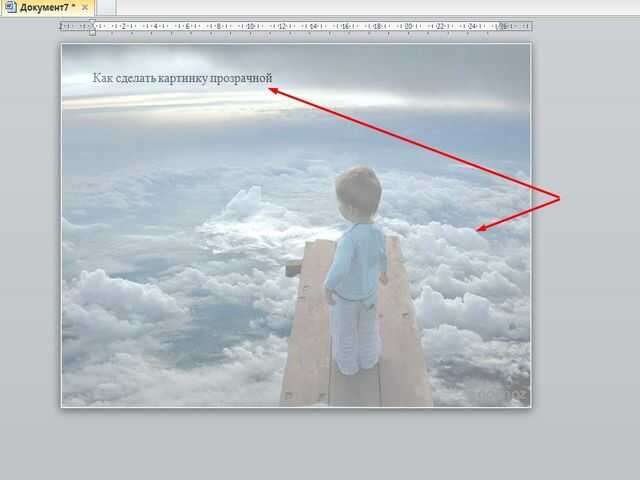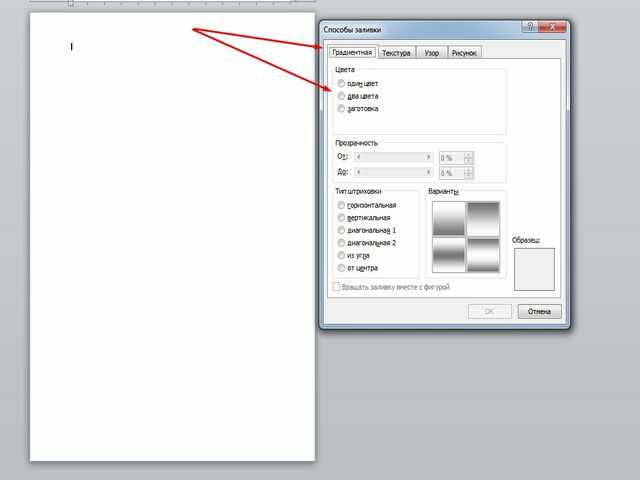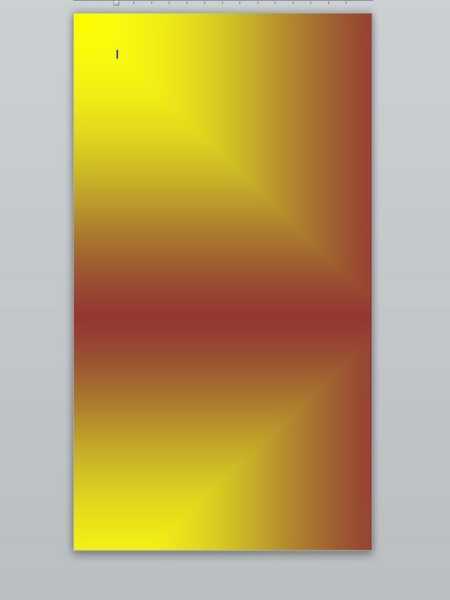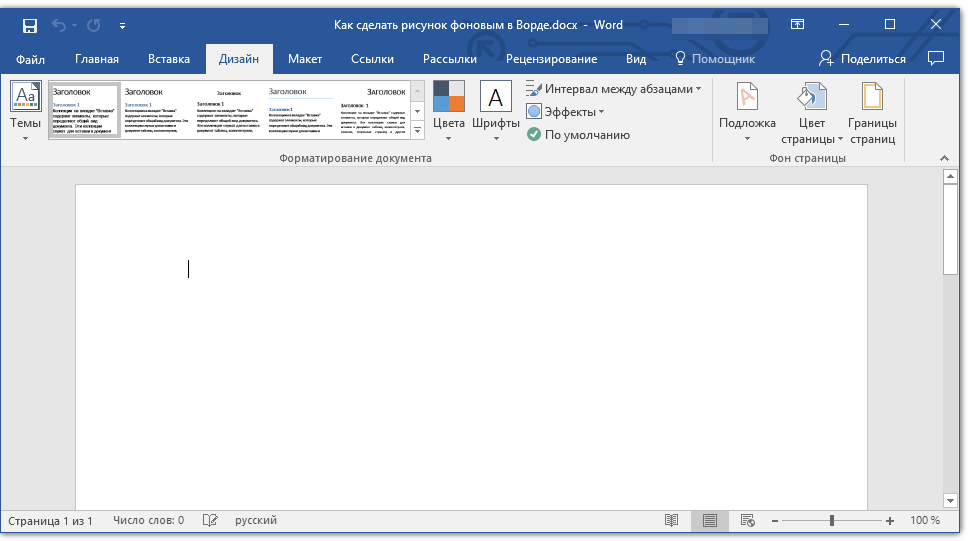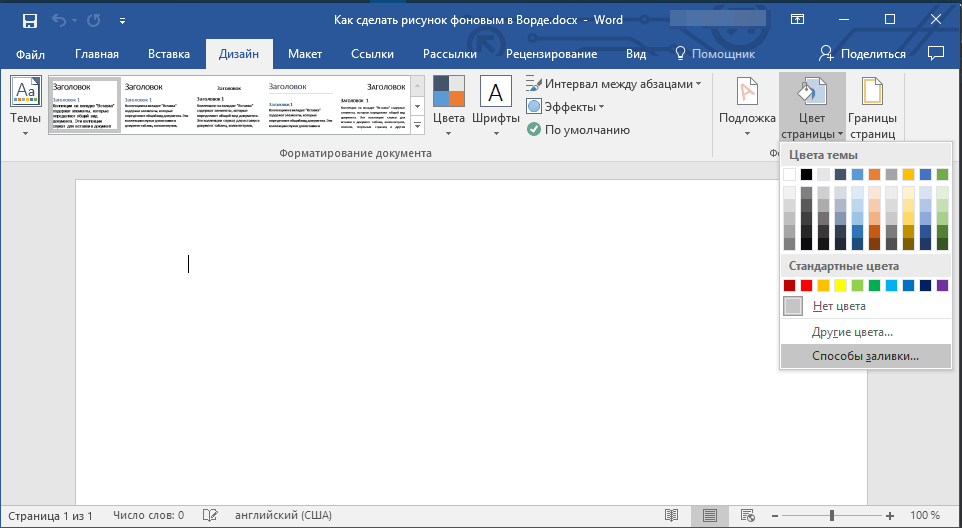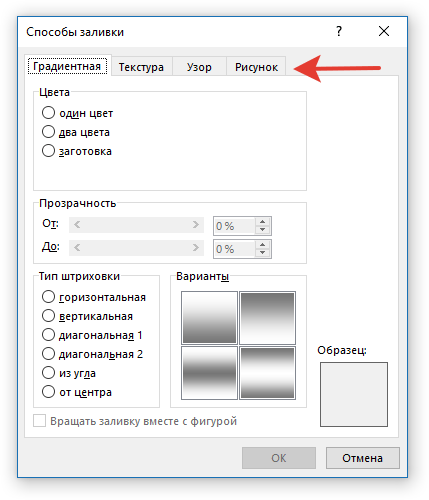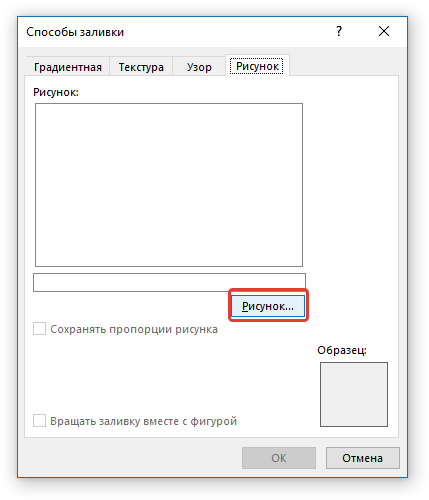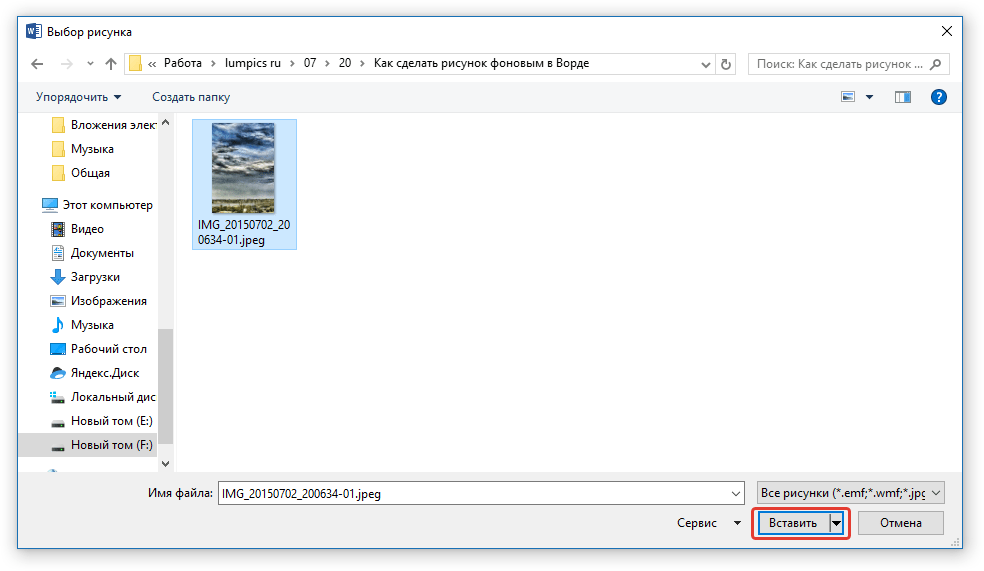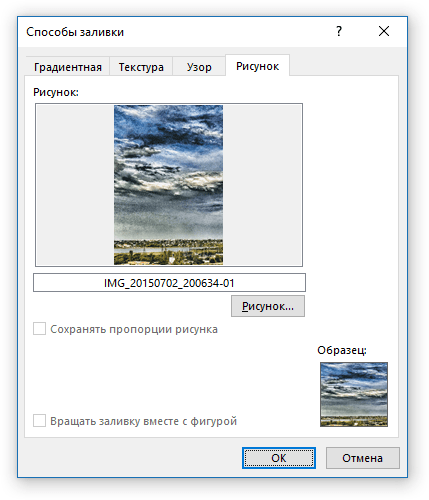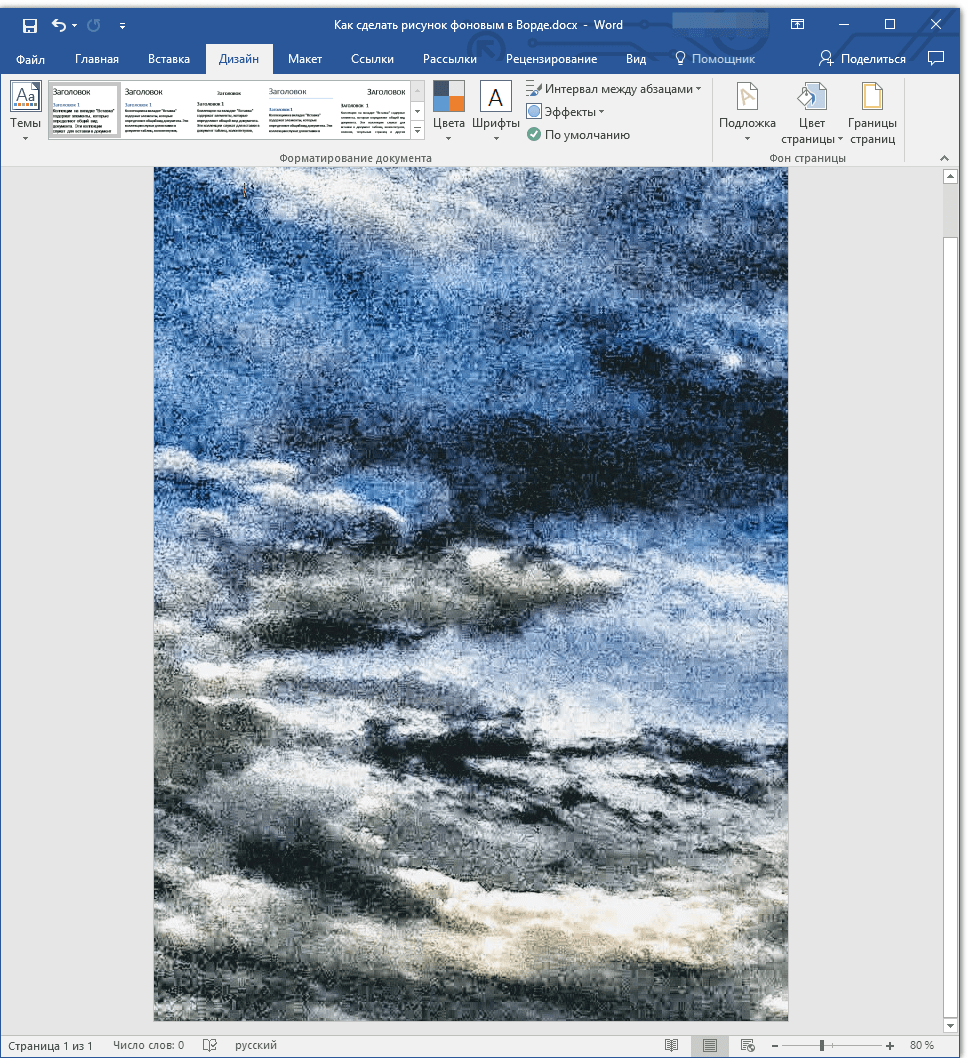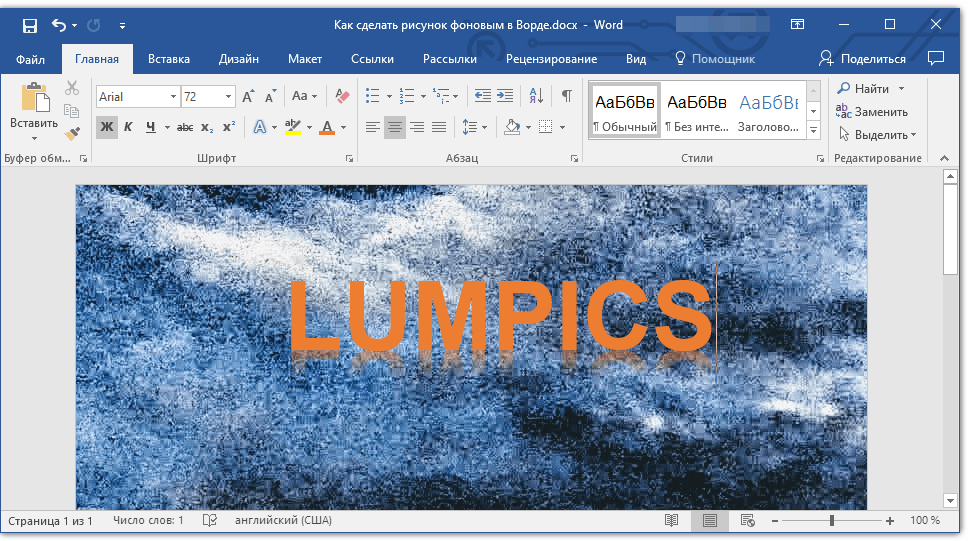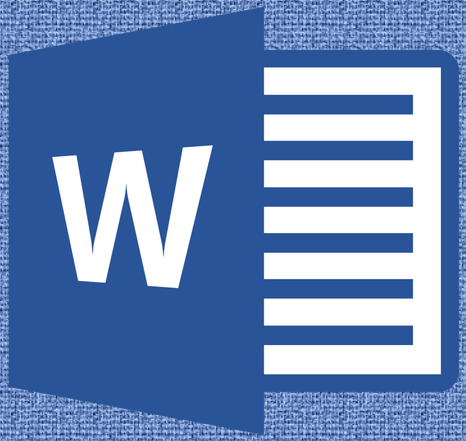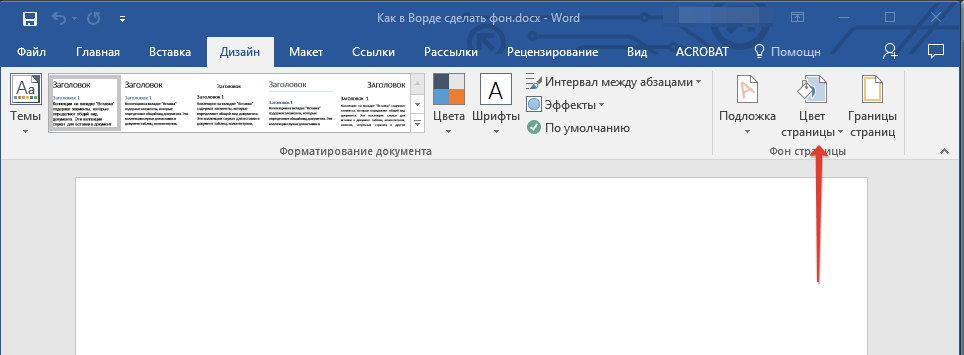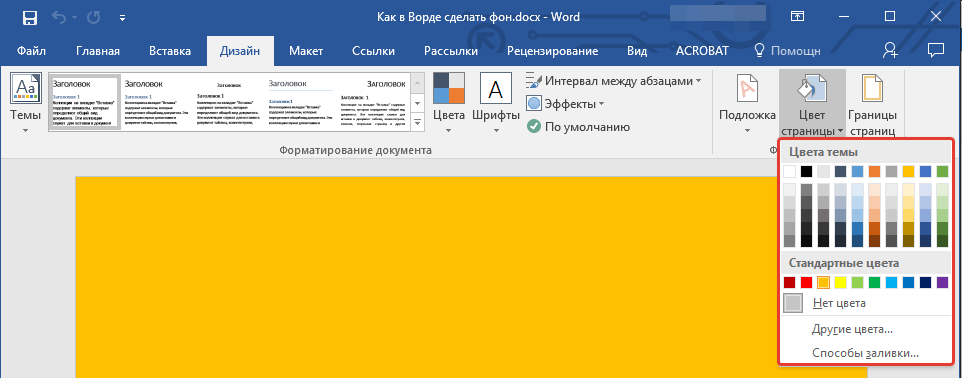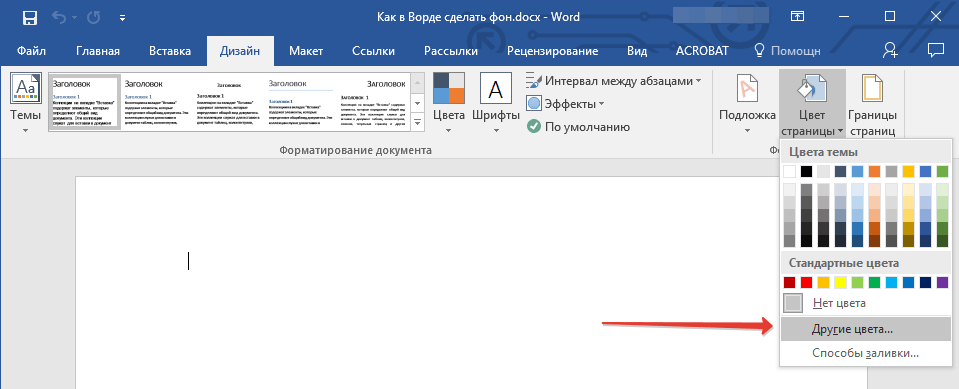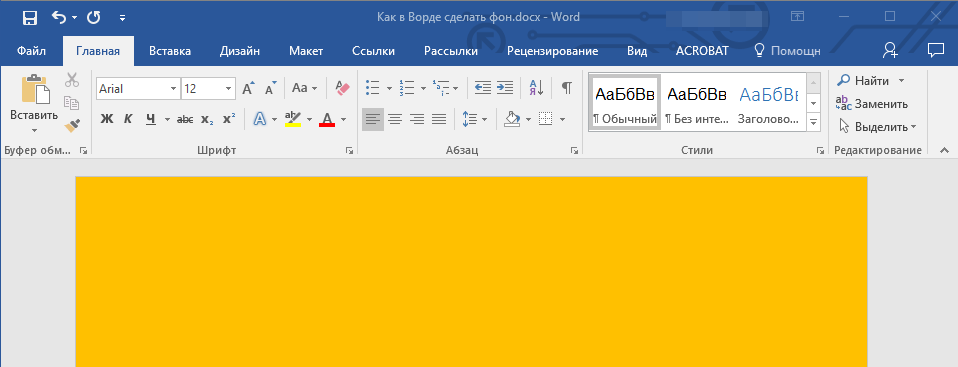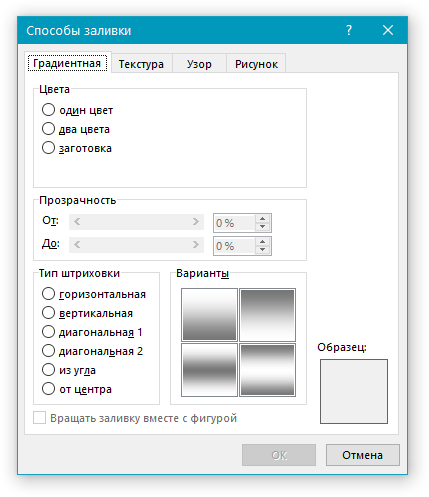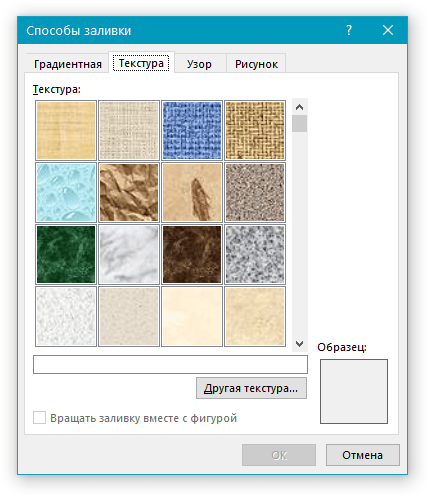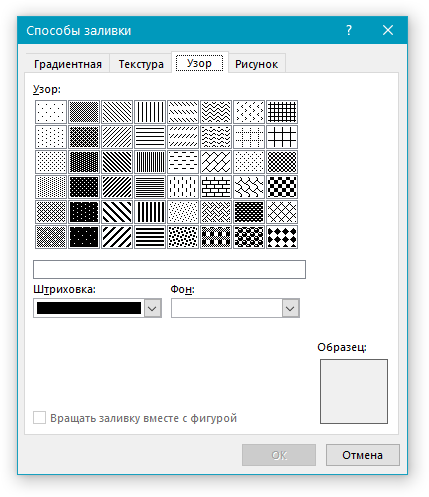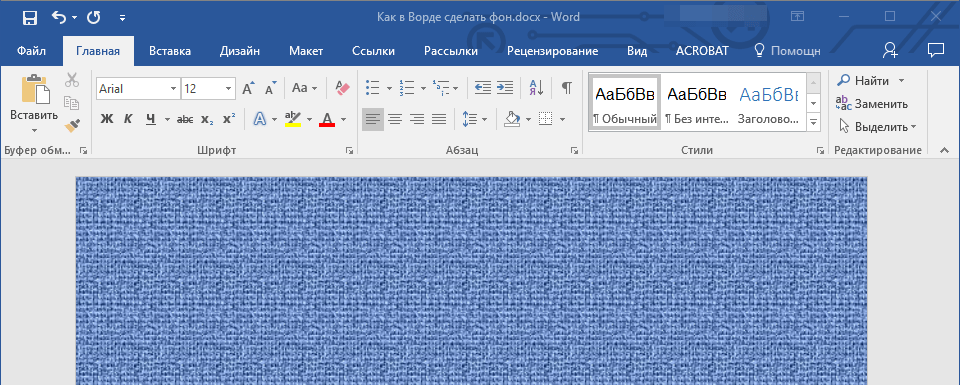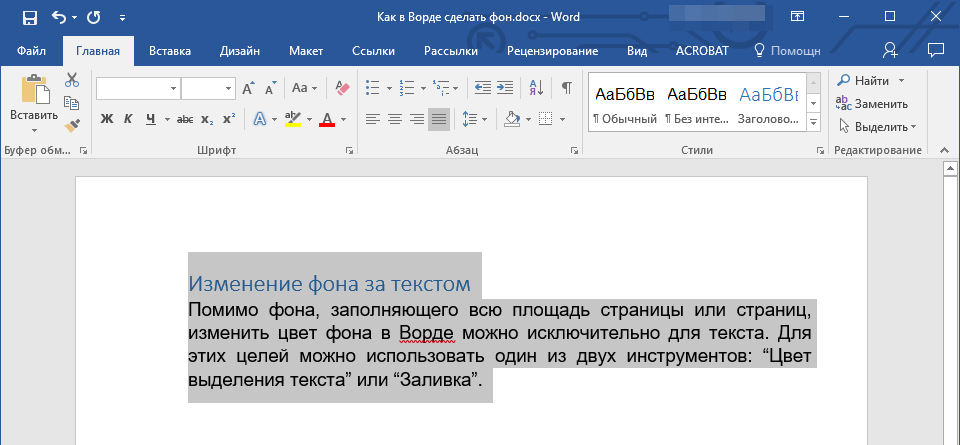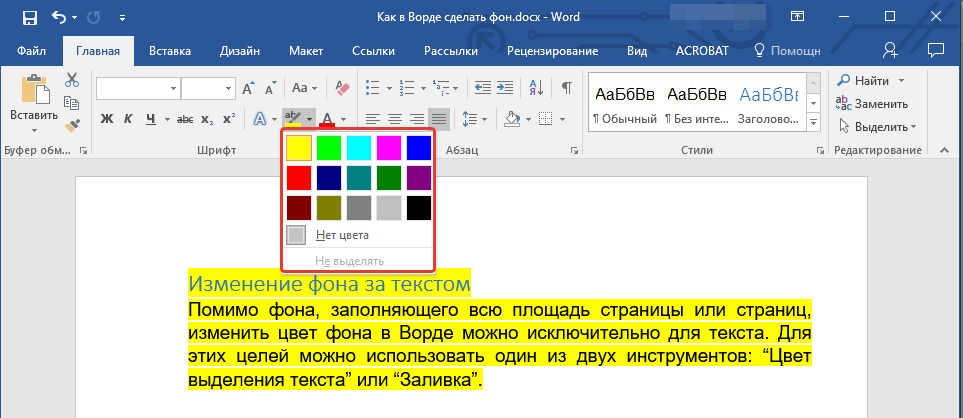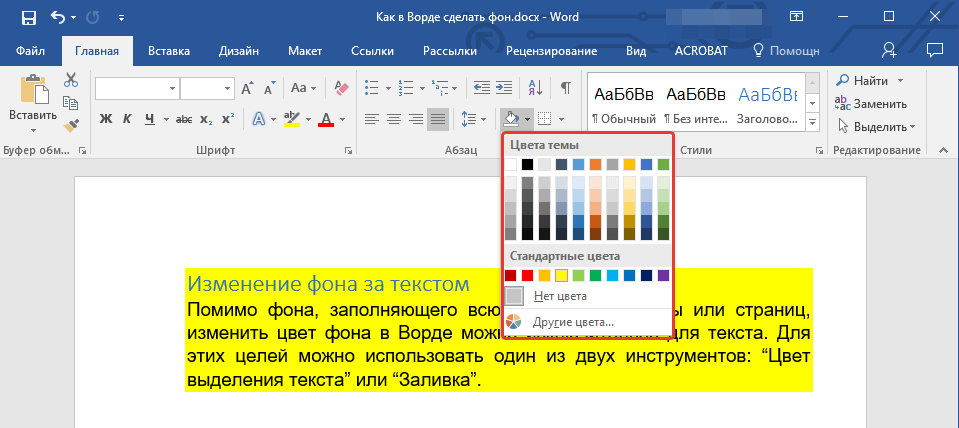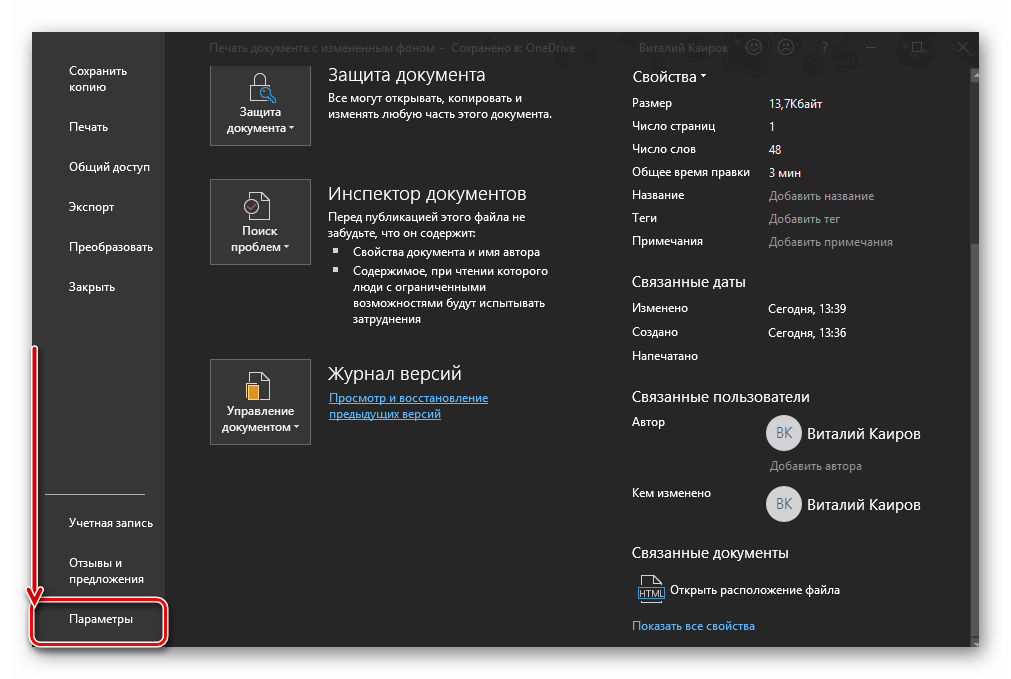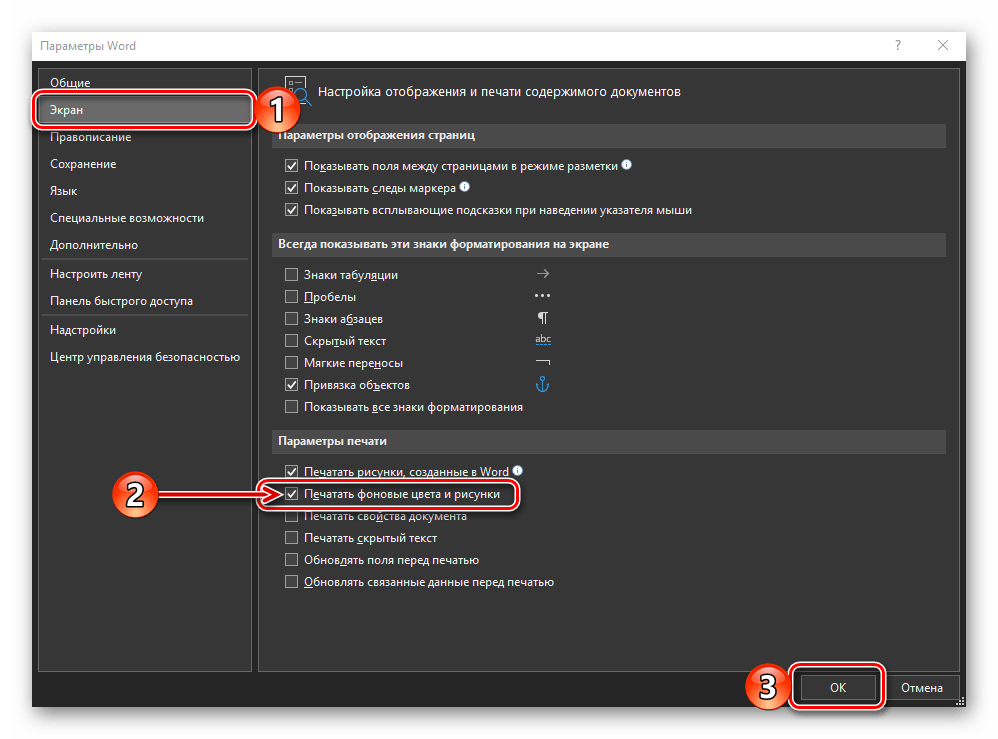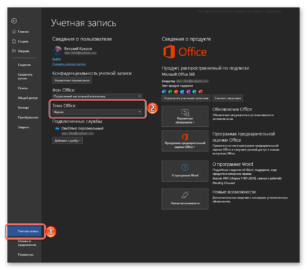Как сделать картинку фоном ворд
Как сделать цветной фон в Word на всю страницу?
Всем самого доброго на fast-wolker.ru! Сегодня тема статьи будет интересна всем пользователям такого распространенного текстового редактора, как ворд.
Поэтому и появляются в сети интернет периодически различные уроки и рекомендации, связанные с теми или иными возможностями этих программ/.
И один из моментов, который мы сегодня рассмотрим – это как поменять всем привычный белый фон страницы на какой-либо другой. Скажете зачем это надо, белый цвет страницы ведь привычен и удобен. Но иногда возникают дизайнерские потребности, когда нужен какой-то иной фон, нежели обычный белый.
Создавать фоны в программе ворд можно несколькими способами:
Как сделать фон в ворде на всю страницу из картинки?
Если вас не устраивают стандартные темы или однотонные цвета, можно в качестве фона использовать картинку. Само собой, что необходимый файл картинки уже должен быть у вас на компьютере.
Начинаем с того, что открываем вкладку «Разметка страницы», затем идем в меню «цвет страницы» и там выбираем раздел «способы заливки».
Откроется окно, в котором необходимо выбрать вкладку «рисунок», в этой в кладке в самом низу нажимаем на кнопку «рисунок». Откроется окно выбора рисунков. Находим на компьютере нужный нам рисунок.
Здесь надо учитывать, что для вертикальных страниц выбираем вертикальный рисунок, а для горизонтальных – горизонтальный. В противном случае придется помучится, что бы рисунок фона лег целиком на страницу.
После того, как выбрали рисунок, жмем на ОК и фон на странице установился такой, каким его выбрали.
Виден даже отображающийся курсор – можно писать на странице с новым фоном.
Как сделать черный фон в ворд?
Черный фон, как впрочем и любой другой цвет, установить очень просто. Используется все тот же метод. Идем в раздел «разметка страницы», там выбираем «цвет страницы». В открывшемся окне находим квадратик с любым интересующим нас цветом, в этом варианте черным, и нажимаем на него. Страница тут же окрашивается в выбранный цвет.
Остается нажать на ОК, что бы применить все изменения. Все, страница окрашена так, как нам нужно. Еще раз повторю, что так же вы сможете установить любой цвет, а не только черный.
Как сделать фон в ворде прозрачным?
Есть иной вариант установить картинку как фон, нежели рассмотренный в первом случае. Но здесь она ложится не как фон, а как картинка и написать на таком фоне ничего не получится.
Рисуем этот прямоугольник по всей странице.
В результате она приобрела синий цвет. Затем кликаем правой кнопкой мыши по этому синему прямоугольнику. Выбираем в открывшемся окне в самом низу «формат фигуры».
В открывшемся окне активируем строку «рисунок или текстура», а затем нажимаем на кнопку «файл». Здесь откроется окно выбора картинки, выбираем нужную и жмем на «вставить».
В результате картинка встала в фигуру. Теперь нужно ее сделать прозрачной. В самом низу находим ползунок прозрачности и двигаем его до тех пор, пока не придадим картинке нужную прозрачность.
В моем варианте это 50%. Жмем на ОК и получаем результат. Вокруг картинки видны контуры от прямоугольника. Их надо убрать. Снова заходим во вкладку «формат фигуры», но здесь выбираем раздел «цвет линии» и ставим галочку на строке нет линий. В результате по краям контуры фигуры удалились.
Картинка по бокам выделена маркерами. А это значит, что писать вы ничего не сможете в документе.
Устраняем этот момент — щелкаем мышкой на поле сбоку, вне документа. В результате маркеры исчезнут, а на картинке появится курсор и возможность делать надписи.
Можно еще выставить в «свойствах» картинки положение «за текстом».
Как сделать фон в ворде цветным?
Здесь так же все просто. Вновь открываем раздел разметка страницы, затем цвет страница и способы заливки. В открывшемся окне выбираем вкладку «градиентная». Здесь видим много разных настроек. Выбираем один цвет или два. Можно воспользоваться и готовыми вариантами.
Выбираем прозрачность рисунка, тип штриховки, т.е. как будет располагаться рисунок на странице. В общем поэкспериментировав можно получить разные оттенки для фона. Например такие:
Вот и все особенности создания фона на страничке в программе ворд. Теперь вы сможете создавать свои уникальные страницы. Успехов!
Как сделать любой рисунок фоном страницы в MS Word
Если вы привыкли оформлять текстовые документы, созданные в Microsoft Word, не только правильно, но еще и красиво, наверняка, вам будет интересно узнать и о том, как сделать рисунок фоном. Благодаря такой возможности фоном страницы можно сделать любую фотографию или изображение.
Текст, написанный на таком фоне, уж точно привлечет к себе внимание, а сам фоновый рисунок будет выглядеть куда привлекательнее стандартного водяного знака или подложки, не говоря уже об обычной белой странице с черным текстом.
Мы уже писали о том, как вставить рисунок в Word, как сделать его прозрачным, как изменить фон страницы или как изменить фон за текстом. Узнать о том, как это сделать, вы можете на нашем сайте. Собственно, сделать фоновым любой рисунок или фотографию точно так же просто, так что от слов перейдем к делу.
1. Откройте документ Ворд, в котором вы хотите использовать рисунок в качестве фона страницы. Перейдите во вкладку «Дизайн».
Примечание: В версиях Word до 2012 года нужно перейти во вкладку «Разметка страницы».
2. В группе инструментов «Фон страницы» нажмите кнопку «Цвет страницы» и выберите в ее меню пункт «Способы заливки».
4. Нажмите кнопку «Рисунок», а затем, в открывшемся окне напротив пункта «Из файла (Обзор файлов на компьютере)», нажмите на кнопку «Обзор».
Примечание: Вы также можете добавить изображение из облачного хранилища OneDrive, поиска Bing и социальной сети Facebook.
5. В окне проводника, которое появится на экране, укажите путь к файлу, который вы хотите использовать в качестве фонового, нажмите кнопку «Вставить».
6.Нажмите кнопку «ОК» в окне «Способы заливки».
Примечание: Если пропорции рисунка не соответствуют стандартному размеру страницы (А4), он будет обрезан. Также, возможно его масштабирование, которое может негативно повлиять на качество изображения.
Выбранное вами изображение будет добавлено на страницу в качестве фона. К сожалению, редактировать его, как и изменить степень прозрачности Word не позволяет. Так что, выбирая рисунок, хорошо подумайте о том, как на таком фоне будет выглядеть текст, который вам необходимо набирать. Собственно, ничего вам не мешает изменять размеры и цвет шрифта, чтобы сделать текст более заметным на фоне выбранного вами изображения.
На этом все, теперь вы знаете о том, как в Word можно сделать фоновым любой рисунок или фотографию. Как было сказано выше, добавлять графические файлы можно не только с компьютера, но и из интернета.
Как легко сделать картинку фоном в ворде тремя классными способами?
Всем привет, мои дорогие друзья и гости моего блога. С вами как обычно Дмитрий Костин, и сегодня я хотел бы рассказать вам, как в ворде сделать картинку фоном на весь лист, чтобы не писать на белом заднике. Причем сделаем это несколькими способами. Лично я по этому поводу не заморачиваюсь, но я знаю, что многие без этого просто жизни не представляют.
Вставка рисунка
Простой и традиционный метод — это простая вставка рисунка с растягиванием на всю страницу. наверняка, многие из вас знают, как это делается, но на всякий случай я опишу данный процесс. Так как у меня ворд 2013, то я буду показывать на его примере, но в версиях 2010 и 2016 суть примерно такая же.
В принципе всё просто. Но учтите, что на большинстве фонов черный цвет текста будет смотреться не очень красиво, так что постарайтесь подобрать соответствующее изображение.
Многие скажут, что этот способ неудобный, так как придется добавить фон на кажом рисунке. Но иногда это необходимо, особенно, когда мы делаем документ в разных стилях. Елинственное неудобство, что невсегда можно попасть на текст и приходится тыкать, чтобы написать что-нибудь. Да и переносами данный вид подложки может грешить. Но на самом деле это все мелочи.
Как вставить фоновый рисунок для всех страниц?
Ну а теперь подойдем к делу серьезнее, так как первый пункт был скорее баловством, нежели нормальной функцией. Единственный его плюс, что можно было контролировать пропорции изображения, а также двигать его. Но минусов у него было больше, взять хотя бы то, что он постоянно мешается при наборе текста, да еще и действует только для одной страницы. Но есть более удобный способ, который поможет нам задействовать фон на всех листах. Коневно, можно поставить какой-либо цветовой вариант, но лично я считаю, что это будет смотреться некрасиво.
Далее у нас есть несколько различных вариантов вставки рисунка вместо фона.
По-моему, получилось весьма недурно. Документ сразу приобрел некую свежесть, красочность. Такой даже стало интереснее читать. Но иногда встречаются некоторые проблемы. И сейчас мы их с вами рассмотрим.
Документ печатается без фона
Часто встречается такое, что вы подобрали красивый задник для вашего документа, но когда вы выводите листы на печать, то обнаруживается, что фон у них белый. Куда же он делся? Скорее всего у вас просто не произведены некоторые настройки. Давайте исправим эту неприятность.
После того, как вы всё это сделали, попробуйте снова вывести документ на печать. Как видите, теперь рисунок появился.
Использование подложки
Также как и в предыдущем способе, даная функция применяется сразу ко всем листам в документе, что очень удобно, если вы хотите делать всё в едином стиле.
Также, вы должны были заметит, что изображение стало слегка осветленным. Это делается, чтобы на нем не делали акцент и удобнее было читать сам текст.
Также этот способ может быть удобнее предыдущего за счет того, что мы можем контролировать масштаб изображения, если нам не нравится, как он отсекает картинку.
Но какой бы из способов вы не решили использовать, это ваш выбор. Здесь нет какого-то единого хорошего или плохого варианта. Они все разные и все интересные. Кстати, а какой из них больше всего понравился вам? Ответ напишите в комментариях.
Ну а на этом у меня все. Надеюсь, что моя статья вам понравилась. Не забудьте подписаться на мой блог ивсе мои сообщества, чтобы всегда быть в курсе всего нового и интересного. Жду вас снова у себя в гостях. Удачи вам. Пока-пока!
Добавляем фон в документе Microsoft Word
Иногда к текстовому документу MS Word требуется добавить какой-нибудь фон, чтобы сделать его более ярким, запоминающимся. Чаще всего это используется при создании веб-документов, но и с обычным текстовым файлом можно проделать то же самое.
Изменение фона документа Ворд
Отдельно стоит отметить, что сделать фон в Ворде можно несколькими способами, и в любом из случаев внешний вид документа визуально будет отличаться. Расскажем подробнее о каждом из них.
Вариант 1: Изменение цвета страницы
Данный метод позволяет сделать страницу в Ворде цветной и для этого вовсе не обязательно, чтобы на ней уже содержался текст. Все необходимое можно напечатать или добавить позже.
Примечание: В последних версиях Microsoft Word 2016, а также в Office 365 вместо вкладки «Дизайн» необходимо выбирать «Конструктор» — она просто сменила имя.
Примечание: Если стандартные цвета вас не устраивают, вы можете подобрать любой другой из цветовой гаммы, выбрав пункт «Другие цвета».
Помимо обычного, «цветного» фона, вы также можете использовать в качестве фона страницы другие способы заливки.
Вариант 2: Изменение фона за текстом
Помимо фона, заполняющего всю площадь страницы или страниц, изменить цвет фона в Ворде можно исключительно для текста. Для этих целей можно использовать один из двух инструментов: «Цвет выделения текста» или «Заливка», найти которые можно во вкладке «Главная» (ранее «Разметка страницы» или «Формат», в зависимости от используемой версии программы).
В первом случае текст будет залит выбранным вами цветом, но расстояние между строк останется белым, а сам фон будет начинаться и заканчиваться там же, где и текст. Во втором — фрагмент текста или весь текст будет залит сплошным прямоугольным блоком, который будет покрывать занятую текстом площадь, но заканчиваться/начинаться в конце/начале строки. Заливка любым из этих способов не распространяется на поля документа.
По скриншотам вы можете увидеть, чем эти методы изменения фона отличаются друг от друга.
Печать документов с измененным фоном
Довольно часто задача заключается не только в изменении фона текстового документа, но и в его последующей распечатке. На данном этапе можно столкнуться с проблемой – фон не выводится на печать. Исправить это можно следующим образом.
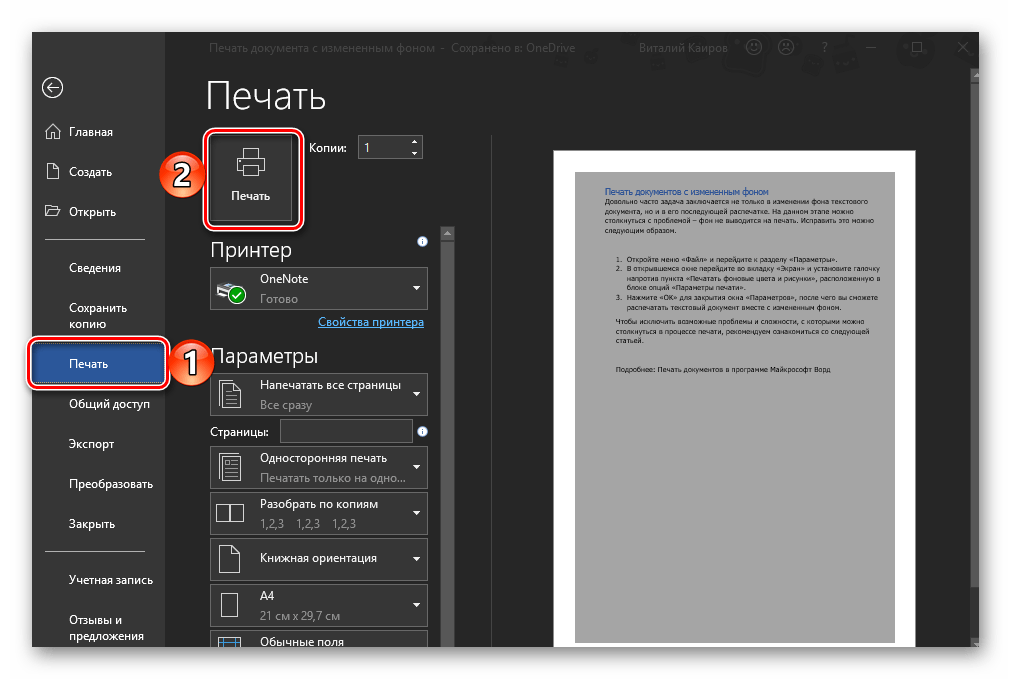
Чтобы исключить возможные проблемы и сложности, с которыми можно столкнуться в процессе печати, рекомендуем ознакомиться со следующей статьей.
Заключение
На этом все, теперь вы знаете, как сделать фон в документе Ворд, а также знаете о том, что представляют собой инструменты “Заливка” и “Цвет выделения фона”. Ознакомившись с этой статьей, вы точно сможете сделать документы, с которыми работаете, более яркими, привлекательными и запоминающимися.
Добавьте сайт Lumpics.ru в закладки и мы еще пригодимся вам.
Отблагодарите автора, поделитесь статьей в социальных сетях.
Помогла ли вам эта статья?
Поделиться статьей в социальных сетях:
Еще статьи по данной теме:
хз почему, но чет у меня кгда я добавил фон, то на следующий страницее го уже небыло. пришлось заново добавлять фон на новую страницу. и так для каждой отдельно один и тот же..
Как распечатать документ с фоном?
Владимир, здравствуйте. Если этот фон добавлен одним из предложенных в данной статье способов, алгоритм печати такого документа ничем не будет отличаться от распечатки в любом другом случае. То есть просто открываете меню «Файл», выбираете пункт «Печать», настраиваете, распечатываете.
Мне нужно выделить в тексте слова, а выделение чтоб не печаталось.
Здравствуйте. Тут все зависит от того, как именно требуется выделить слова в тексте, но если говорить в общих чертах — простого решения точно нет. Все те элементы форматирования, цвета и прочее, что применяется к тексту, будут отображены на печати. В непечатаемых знаках тоже нет ничего такого, что можно было бы использовать для выделения текста. Как вариант, можно попробовать добавить к этому тексту скрытый текст, который будет его дублировать — по умолчанию он на печать не выводится.
Делаю всё нормально как написано, но фон не меняется
Лейла, здравствуйте. Скажите, Вы меняете цвет страницы или фон за текстом? Доступно ли меню изменения фона и представленные в нем шаблоны? Какая версия Microsoft Word используется?
2016г. версия, поменять надо цвет страницы
2016, а поменять надо цвет страницы
Опишите пошагово, что Вы делаете, чтобы понять, на каком из этапов возникает проблема. Плюс к этому, уточните, меняется именно цвет страницы (путем выбора цветов из палитры в меню «Цвет страницы» или подпункта «Другие цвета») или меняется заливка, фоновое изображение — последний пункт в меню «Цвет страницы» — «Способы заливки»? Если заливка, то какой из четырех доступных вариантов выбираете — Градиент, Текстура, Узор или Рисунок?
Дизайн-фон страницы-цвет страницы-выбираю цвет-цвет поменялся, нажимаю на печать, выходит чёрно-белый
Ну вот, с этого и нужно было начинать — фон добавляется, но на печати не отображается. Следовательно, проблема либо в настройках печати, либо в принтере. Для начала проверьте первое — откройте настройки Word (меню «Файл», пункт «Параметры»), перейдите во вкладку «Экран» и в блоке «Параметры печати» установите галочку напротив пункта «Печатать фоновые цвета и рисунки», если до этого она там отсутствовала. Нажмите «ОК» для подтверждения.
Виталий, всё получилось! Спасибо, Вам.
Не за что. Обращайтесь. Всегда рады помочь.
Виталий а если ворд 2007 то как быть спс заранее
Борис, здравствуйте. В Microsoft Word 2007 вкладка с необходимыми инструментами называется «Разметка страницы» — в ней Вы найдете кнопку «Цвет страницы», которая и позволяет изменять фон.
при расспечатке фон пропадает. Что делать.
Здравствуйте. Делать нужно вот что — читать комментарии под статьей, а конкретно вот этот. В нем рассказывается о том, как распечатать документ с измененным фоном.
Добрый день. Фон в виде фото добавил, замучался разрешение подбирать крнечно! В
Итоге пожошло 7хх на 1024, точно не помню.
В ворде фон отображается корректно, на всю страницу, но при сохранении в пдф почему то фон отображается некорректно. Т.е. при открытии пдф у меня вместо 1 фоновой картинки их более 40, как шахматная доска.
Из за чего подобное может быть?
Дима, здравствуйте. Для начала уточните вот что: более 40 картинок — это на одной странице, то есть они все уменьшены, верно? Они действительно располагаются как доска шахматная, то есть с отступами, или все же впритык друг к другу. Каким образом сохраняли документ в PDF? Вполне возможно, что причина проблемы как раз в способе конвертирования и стоит попробовать другой — стороннюю программу-конвертер или, если именно она и использовалась, сделать преобразование стандартными средствами Microsoft Word (Файл — Сохранить как — Указываете путь — в поле «Тип файла» выбираете PDF).
Здравствуйте! Как мне изменить цвет фона за страницей в Ворде 2013? Дело в том, что он белый и я не различаю границы самой страницы на этом фоне. Я бы хотела сделать его светло-серым. Не фон страницы, а фон за белой страницей. Такое возможно?
Елена, здравствуйте. Вы можете сделать и прикрепить к следующему комментарию скриншот окна программы с пустым документом (чтобы программа была видна полностью)? Потому что по умолчанию он НЕ совсем белый, как раз-таки светло, светло серый. Кроме этого у страницы есть еще и четкая (хоть и тоненькая) черная рамка, которая отделяет ее от фона программы. При этом возможности изменения цвета, темы оформления программы в 2013 Word нет, она появилась только в Microsoft Office 365.
Пока что вижу две возможных причины того, почему страница сливается с окном программы. Первая — не самые правильные настройки цветности монитора (или просто монитор с плохой цветопередачей и, возможно, неверными настройками, старый), но это Вы бы наверняка заметили и по другим программам и элементам ОС. Вторая — банальная, но мало ли: возможно, в документе просто изменен масштаб, в большую сторону, и страница просто растянута на все окно программы? Взгляните в правый нижний угол программы — какое значение там указано?
Елена, я на всякий случай уточню, Вы действительно не видите, где «заканчивается» страница и начинается фон программы или ее просто видно недостаточно хорошо? На скриншоте это очень отчетливо видно, даже при том что ближе к «шапке» (панели) программы ее фон становится практически белым, плюс контур страницы тоже вполне отчетливо виден. Проблема либо в угле, под которым Вы смотрите на экран (и если посмотреть под разными углами, наверняка Вы увидите, где проходит граница страницы и фона программы), либо, как я уже писал выше, в настройках дисплея — возможно, установлены не самые подходящие настройки яркости и/или контраста. Последнее можно изменить в панели управления графическим адаптером — для этого на пустом месте рабочего стола нажмите правой кнопкой мышки и выберите пункт, в названии которого есть название одного из производителей видеокарт — NVIDIA, AMD или Intel (в зависимости от того, чья графика установлена на Вашем ноутбуке), и затем в запустившемся средстве найдите раздел или пункт, связанный с дисплеем или графикой, в котором можно менять параметры цветности, и попробуйте их немного изменить (яркость, контраст, гамма). Если по настройке изображения возникнут вопросы, напишите модель ноутбука или, если известно, производителя видеокарты — тогда напишу более подробно, что и где изменять.
Также прилагаю скриншот Вашего же документа, но с небольшим «дополнением» — между красными рамками находится граница страницы и фона программы, которую я вижу очень отчетливо.
На маленькой картинке границы видны, на большом экране их практически не видно. А мне для работы нужно четко видеть границы страницы — не приглядываясь, т.к. я делаю схемы для более легкого визуального запоминания.
В качестве альтернативы, если не хотите или не можете менять настройки экрана, могу порекомендовать парочку других решений. Первое — можно немного изменить цвет страницы, сделав именно то, что рассказывается в этой статье, в ее первом способе (выбрать, например, серый) — и глазам спокойнее, и от фона программы отделяется, и на печать не выводится, если только специально не задавать это в параметрах (рассказано в последней части статьи). Второе — воспользоваться не 2013 версией Word, а 2016, а точнее, 365 (так сейчас называется стандартный Microsoft Office) — там есть несколько тем оформления (светлая, темная и т.д.), и Вы точно выберите для себя ту, которая обеспечит желаемый результат — отделение страницы от самой программы.
Спасибо! 2016-ый Ворд — это то, что мне нужно, т.к. я не могу менять цвет страницы: это повлияет на восприятие/запоминание моих схем.
В таком случае да, решение всего одно — использование актуальной версии Word. Если еще будут вопросы — пишите, а пока просто прикрепляю скриншот, на котором показано, где и как меняется тема оформления в Microsoft Office 365 (в любом приложении из пакета). Открываете меню «Файл», затем внизу выбираете «Учетная запись», а далее — подходящую схему оформления из выпадающего списка «Тема».
Вопрос был про фон ВОКРУГ страницы документа. сливается белый с белым. Как сделать так, чтобы белый лист редактируемого документа был на сером фоне, а не на белом же?
Как можно заменить по заголовку статьи и ее содержимому, она совсем не о вашем вопросе, но на него у нас все же есть ответ. Правда, только в том случае, если вы используете актуальную версию пакета Microsoft Office (подписку 365 или 2019 либо обновляемую версию 2016). Если это так, тогда для изменения цвета, а точнее, темы оформления, перейдите в меню «Файл», выберите расположенный внизу пункт «Учетная запись», а затем из выпадающего списка «Тема» ту, что подходит вам, например, «Темно-серая» или «Черная».
Не указано дефолтное расположение файлов текстур, чтобы их можно было извлечь и отредактировать либо дополнить список доступных текстур
Задайте вопрос или оставьте свое мнение Отменить комментарий